苹果手机是目前市场上颇受欢迎的智能手机品牌之一,但有时候我们可能会遇到手机卡被锁定的情况,在这种情况下,我们需要解锁手机卡才能正常使用手机。苹果手机卡怎么样解锁开机呢?苹果手机如何解除SIM卡锁定呢?接下来我们将为大家详细介绍解锁苹果手机卡的方法和步骤,帮助大家解决手机卡被锁定的问题。
苹果手机如何解除SIM卡锁定
操作方法:
1. 1.首先在手机中打开设置菜单,我们在设置页面中找到“蜂窝网络”选项。点击这个选项进入到蜂窝网络页面。
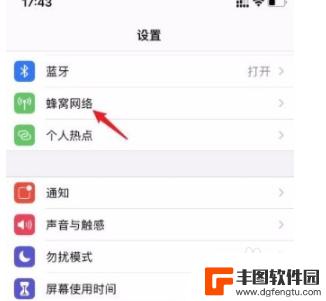
2. 2.接着在蜂窝网络页面中,我们在页面上找到想要解锁的SIM卡,点击这个卡就可以进行下一步操作。
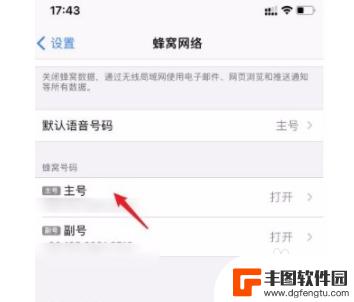
3. 3.然后就可以看到下图所示的界面,我们在界面上找到“SIM卡PIN码”选项,点击这个选项就可以了。
4. 4.接下来就会进入SIM卡PIN码页面,我们在页面上找到“SIM卡PIN码”选项。其后面有一个开关按钮,点击该按钮将其关闭。
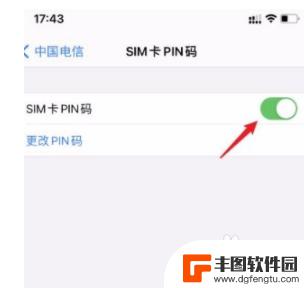
5. 5.最后界面上就会出现一个解锁窗口,我们在窗口中输入正确的PIN码。并点击界面右上角的“完成”按钮,即可成功解锁SIM卡。
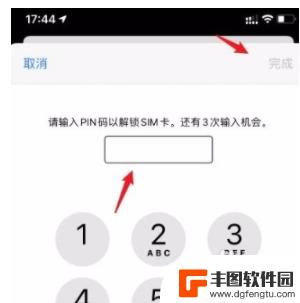
以上就是苹果手机卡怎么样解锁开机的全部内容,有出现这种现象的小伙伴不妨根据小编的方法来解决吧,希望能够对大家有所帮助。
相关教程

手机sim卡锁住了怎么办 sim卡被锁解锁教程
手机SIM卡被锁住了,怎么办?当我们遇到这种情况时,我们需要寻找解锁SIM卡的方法,解锁SIM卡是指将SIM卡上的锁定状态解除,使其能够在不同的手机设备上正常使用。虽然这听起来...
2024-02-15 14:25:18
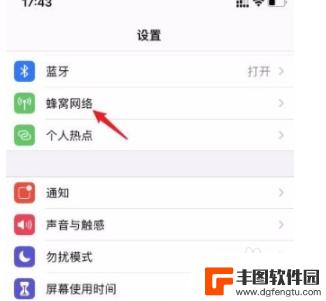
苹果手机卡怎么办快速解锁 如何在苹果手机上解除sim卡锁定
苹果手机卡怎么办快速解锁?在使用苹果手机时,有时候可能会遇到sim卡被锁定的情况,导致无法正常使用网络通讯功能,要解除sim卡锁定,可以通过联系手机运营商进行解锁操作,或者使用...
2024-03-27 09:44:54
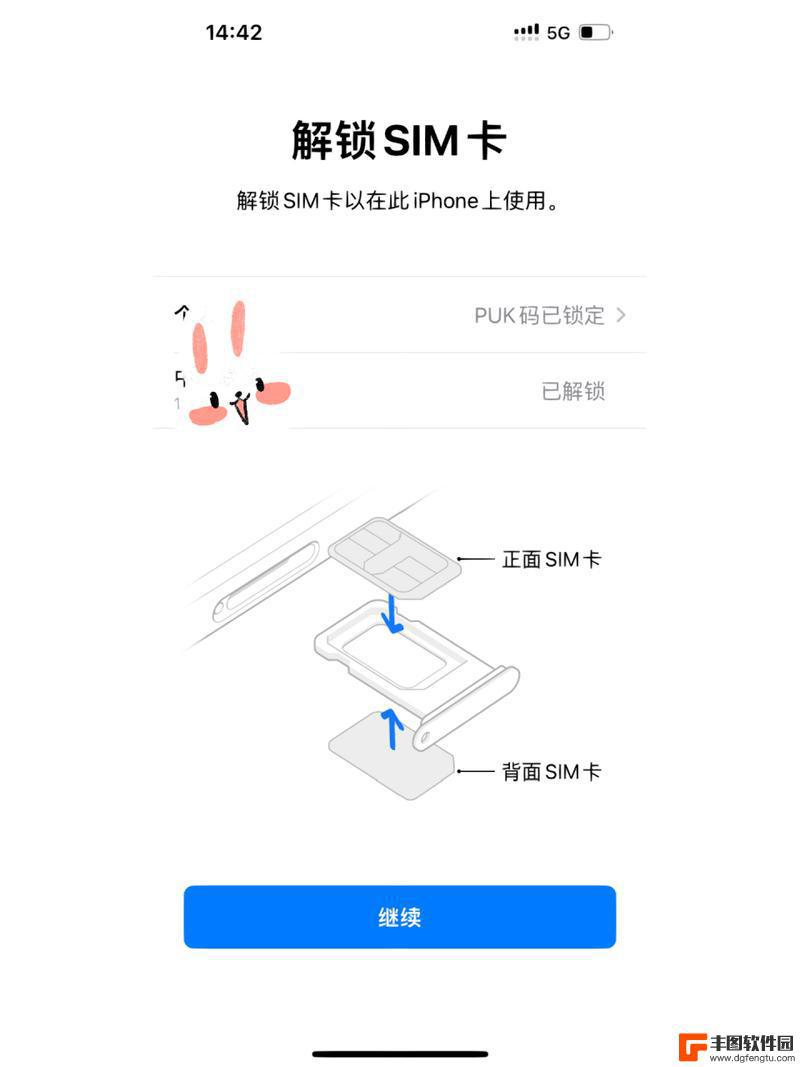
手机sim卡被锁怎么解锁 sim卡被锁解锁方法
手机sim卡被锁是很常见的问题,而且很多人不知道该如何解决,当我们的手机sim卡被锁时,我们无法使用电话、短信、上网等功能,给我们的生活带来了很大的不便。解锁sim卡并不是一件...
2024-10-19 11:16:23
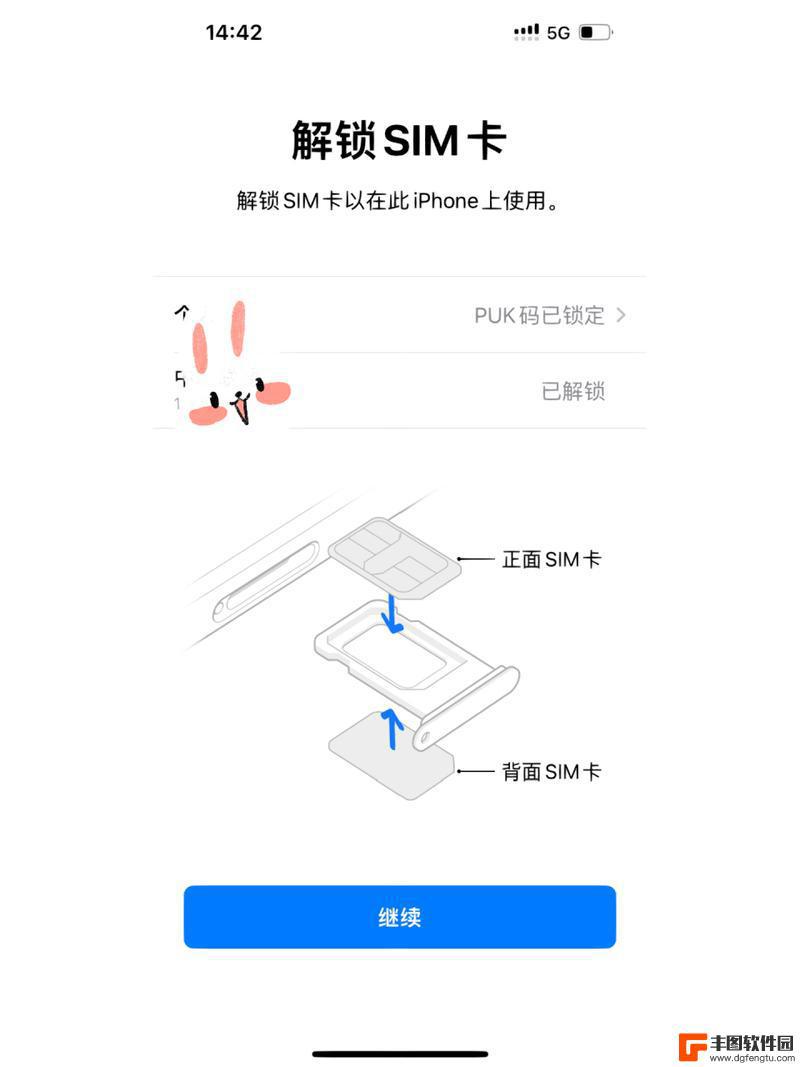
手机卡被锁定了怎么解决 sim卡被锁解锁方法
当我们的手机卡被锁定时,很多人会感到困惑和不知所措,但解锁手机卡并不是一件难事。有很多种方法可以帮助我们解决这个问题,比如联系运营商进行解锁、使用PUK码解锁等。在遇到手机卡被...
2024-04-19 12:21:22
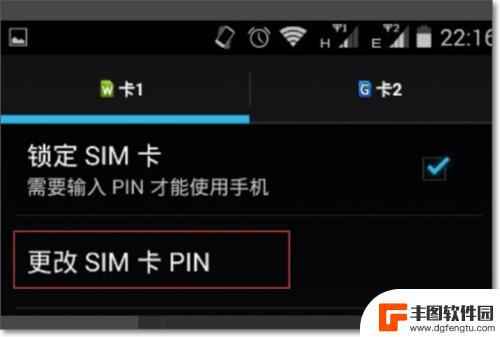
学生手机卡怎么样解锁手机 sim卡被锁解锁教程
在现代社会中手机已经成为人们生活中必不可少的工具之一,有时候我们可能会遇到一个令人沮丧的问题,那就是手机SIM卡被锁定。当我们购买了一部新手机或者切换了手机运营商时,往往会遇到...
2024-01-08 12:28:16
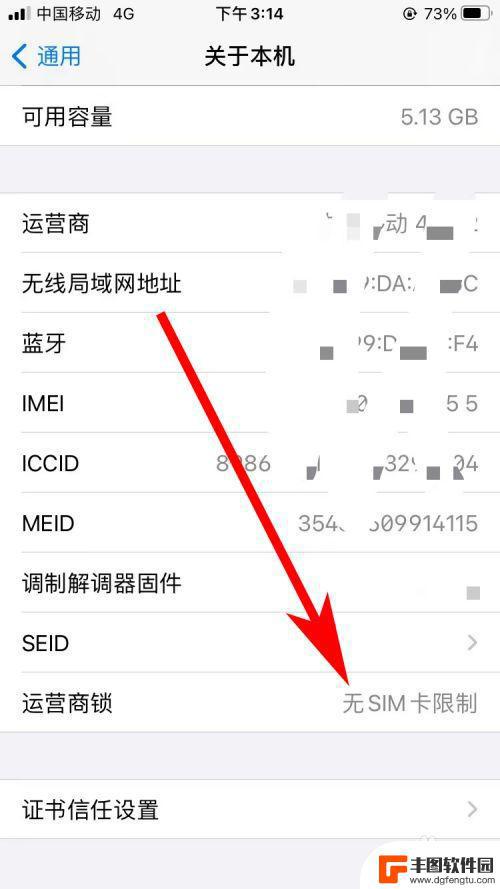
有锁苹果手机是什么意思 苹果手机有锁和无锁有什么影响
有锁苹果手机是指手机在激活前需要输入特定的运营商Sim卡才能使用,而无锁苹果手机则可以直接使用任何Sim卡,有锁苹果手机的影响在于使用过程中会受到运营商限制,无法随意更换Sim...
2024-03-07 15:24:32
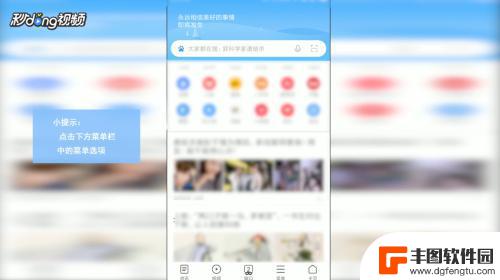
手机如何解除网页安全警告 手机浏览器进入主页弹出安全警告怎么解决
当我们使用手机浏览器访问网页时,有时会遇到弹出的网页安全警告,让人感到困扰,这种情况可能是由于网站安全证书问题或浏览器设置不当所致。为了解决这个问题,我们可以尝试清除浏览器缓存...
2024-11-15 17:17:20
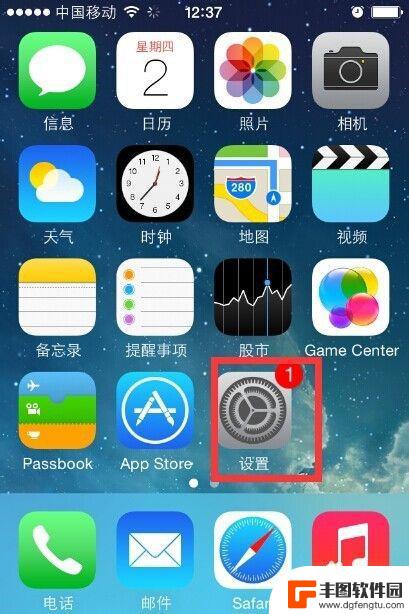
苹果手机wifi怎么修改密码 苹果手机wifi密码怎么修改
苹果手机wifi密码的修改方法非常简单,只需要进入手机的设置界面,选择无线局域网选项,找到已连接的wifi网络,点击右侧的i图标,然后选择忘记此网络,再重新输入新的密码即可完成...
2024-11-15 15:42:22
小编精选
手机如何解除网页安全警告 手机浏览器进入主页弹出安全警告怎么解决
2024-11-15 17:17:20苹果手机卡怎么样解锁开机 苹果手机如何解除SIM卡锁定
2024-11-15 16:30:00如何把手机放开 手机后盖怎么拆卸
2024-11-15 14:37:49苹果手机键盘背景图片怎么设置 苹果键盘壁纸设置步骤
2024-11-15 13:23:30换手机怎么数据导入 旧手机备份数据导入新手机
2024-11-15 11:41:09华为手机语音智慧怎么设置 华为手机语音助手怎么自定义回复内容
2024-11-15 08:18:30苹果手机视频音乐怎么制作 苹果手机自带音乐播放器功能介绍
2024-11-14 17:19:55手机怎么注销etc ETC账号如何注销
2024-11-14 14:16:44电脑聊天记录如何传送手机 QQ聊天记录如何导入到手机
2024-11-14 10:30:55苹果手机如何设置退后一步 苹果手机后退到上一步怎么操作
2024-11-13 17:30:33热门应用